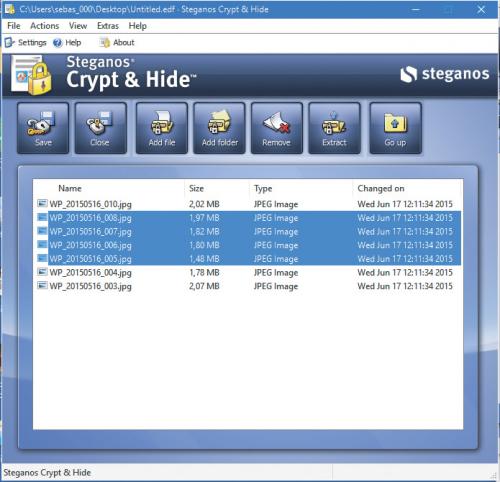Pakiet zabezpieczeń

W oknie głównym programu kliknij ikonę Crypt & Hide. Wyświetli się okno, w którym należy kliknąć New archive.
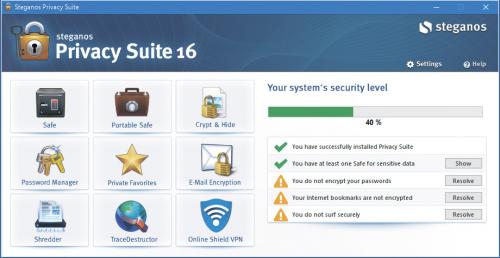
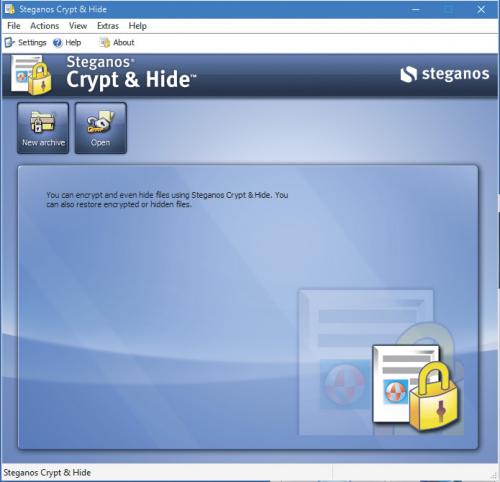

W kolejnym oknie powinieneś dodać do listy pliki, które chcesz zaszyfrować lub ukryć. W tym celu kliknij przycisk Add file, by dodać pojedyncze pliki, lub przycisk Add folder, by dodać cały katalog, i w standardowym oknie dialogowym wskazać plik, pliki lub katalog. Dodane elementy zostaną wyświetlone na liście.
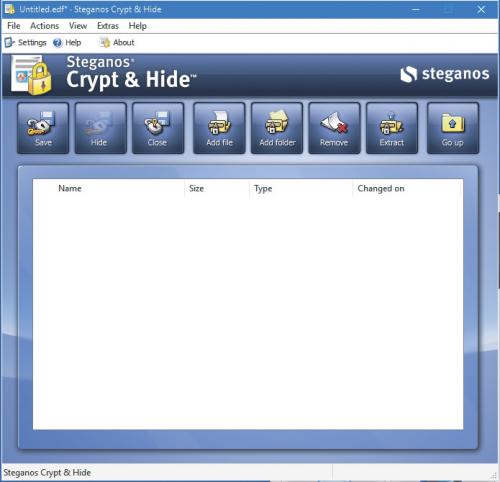

Teraz do wyboru masz dwie możliwości. Możesz zdecydować się na zaszyfrowanie dodanych elementów w specjalnym archiwum, klikając przycisk Save. Gdy to zrobisz, w standardowym oknie dialogowym nadaj nazwę zaszyfrowanemu plikowi EDF, wskaż katalog docelowy i zapisz go. W kolejnym oknie wpisz hasło dostępu i kliknij przycisk OK.
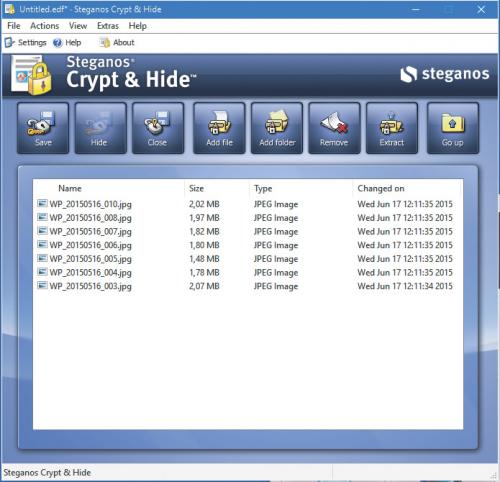

Po utworzeniu zaszyfrowanego pliku wyświetli się okno informujące, że pliki źródłowe nadal pozostają niezaszyfrowane. Zaznacz Do not show again i naciśnij OK.

Aby wyodrębnić pliki z zaszyfrowanego archiwum, kliknij dwa razy plik EDF. Wywołasz w ten sposób okno programu Steganos – wpisz w nim hasło dostępu do archiwum. Po kliknięciu OK wyświetli się lista plików w archiwum. Wskaż te, które chcesz wyodrębnić, kliknij przycisk Extract i w standardowym oknie wskaż, gdzie mają zostać zapisane wyodrębnione pliki.
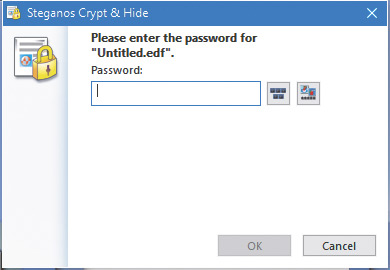

Drugim sposobem jest ich ukrycie danych wewnątrz innego pliku, czyli nosiciela. W tym celu wybierz plik (lub pliki), które chcesz ukryć (patrz krok 2). Następnie kliknij przycisk Hide i w standardowym oknie dialogowym wskaż plik, który będzie nosicielem – może to być obrazek w formacie JPG czy BMP albo nagranie audio w formacie WAV. W kolejnym etapie wpisz hasło dostępu i kliknij OK.
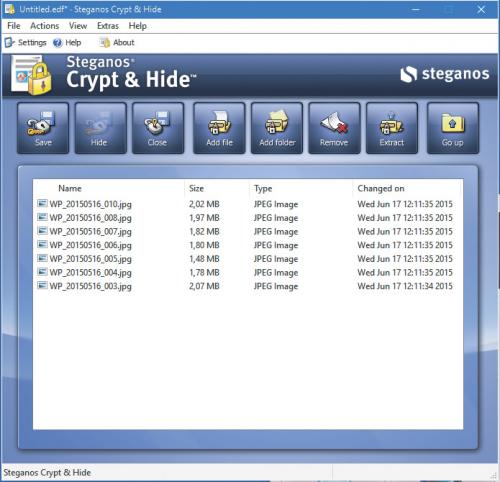

Aby wyodrębnić plik z pliku nosiciela, w oknie głównym naciśnij ikonę Crypt & Hide, w kolejnym oknie kliknij Open i w standardowym oknie wskaż plik, w którym ukryłeś tajne dane. Następnie wprowadź hasło dostępu i użyj przycisku OK. Plik lub pliki zostaną wyodrębnione i wyświetlone na liście. Zaznacz pliki, i kliknij przycisk Extract. Ukryte dane zostaną zapisane na dysku.